Hướng dẫn xem lại mật khẩu Wi-Fi trên iPhone đơn giản mà hiệu quả
Ngày trước, khi bạn muốn xem lại mật khẩu Wi-Fi trên iPhone thường rất khó khăn và không biết cách thực hiện vì Apple không trang bị tính năng lưu mật khẩu cho iPhone của bạn, buộc bạn phải sử dụng công cụ jailbreak. Nhưng ngày nay, bạn không cần phải sử dụng công cụ jailbreak nữa, bạn có thể dễ dàng thực hiện thao tác đó bằng một số thủ thuật đơn giản và nhanh gọn dưới đây. Lưu ý chỉ áp dụng cho các phiên bản iOS 11 trở lên.

Cách xem lại mật khẩu Wi-Fi trên iPhone bằng tính năng Chia sẻ
Tính năng này cho phép người khác đã đăng nhập Wi-Fi và sau đó chia sẻ lại cho bạn một cách nhanh chóng mà không cần phải nhập mật khẩu. Với thao tác này chỉ dành cho iPhone chạy trên phiên bản iOS 11 trở lên và lưu ý Apple ID của cả hai phải nằm trong danh bạ của nhau và đều bật Bluetooth thì mới có thể chia sẻ mật khẩu. Cách thực hiện như sau:
- Đầu tiên đặt hai chiếc điện thoại nằm kế nhau.
- Dùng một chiếc iPhone đăng nhập vào Wi-Fi mà bạn chuẩn bị Chia sẻ.
- Trên màn hình iPhone xuất hiện cửa sổ. Sau đó bạn sẽ nhấn vào nút Chia sẻ Mật Khẩu. (như hình dưới)
- Mật khẩu Wi-Fi đã được Chia sẻ qua chiếc iPhone mà bạn muốn Chia sẻ.
- Bước cuối cùng bấm Xong để hoàn tất quá trình.
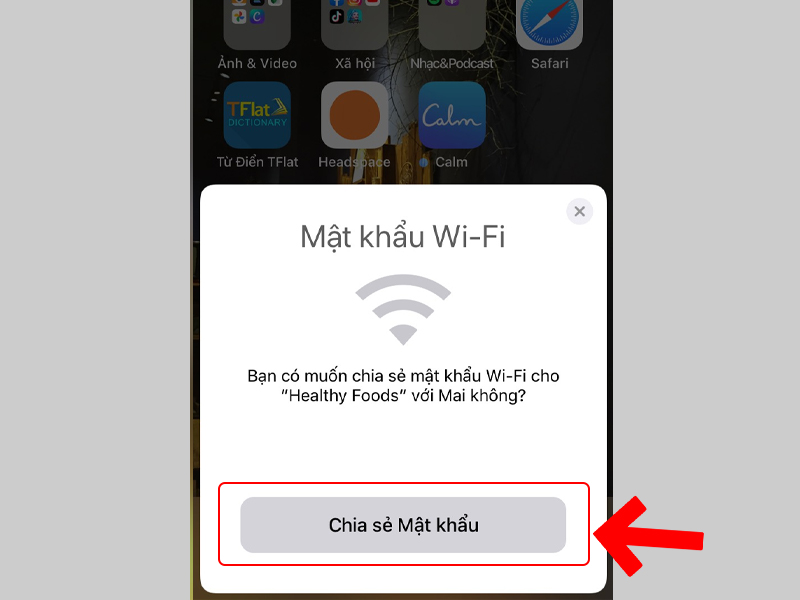
Cách xem lại mật khẩu Wi-Fi trên iPhone bằng tính năng Điểm truy cập Cá nhân
Trong phần Cài đặt của iPhone sẽ có Điểm truy cập cá nhân, đây là tính năng cho phép bạn Chia sẻ dữ liệu kết nối mạng 4G của mình cho người khác bằng kết nối Wi-Fi. Tính năng này đóng vai trò làm iPhone của bạn như một bộ router Wi-Fi có thể phát mạng cho bất cứ ai và việc bạn muốn xem lại mật khẩu cũng trở nên dễ dàng bằng cách:
- Vào cài đặt trên iPhone
- Vào kết nối dữ liệu bật 4G
- Cũng ở phần Cài đặt, chọn Điểm truy cập cá nhân và bật tắt khi bạn muốn chia sẻ. Phần mật khẩu được hiện rõ phía dưới, bạn có thể dễ dàng tuỳ chỉnh mật khẩu.
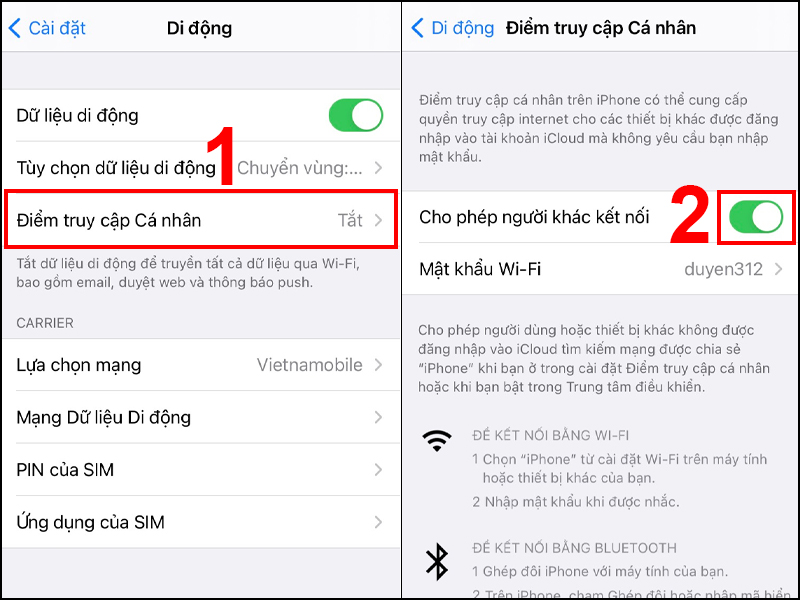
Cách xem lại mật khẩu Wi-Fi trên iPhone bằng router Wi-Fi
Cách này cho phép bạn sử dụng địa chỉ IP của mạng bạn đã từng kết nối từ trước để trung cập vào phần outer Wi-Fi như sau:
- Trên iPhone bật Wi-Fi
- Bấm vào biểu tượng chữ i màu xanh xuất hiện bên cạnh tên mạng Wi-Fi.
- Địa chỉ Wi-Fi xuất hiện phía dưới và nằm bên cạnh mục Bộ định tuyến.
- Nhấn vào sao chép địa chỉ IP, sau đó vào trình duyệt trên iPhone để truy cập vào router Wi-Fi.
- Cuối cùng, dựa vào giao diện và cách bố trí các mục thiết lập cấu hình, bạn có thể lưu lại mật khẩu Wi-Fi.
Chúc bạn thành công
>> Xem thêm:



